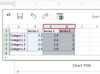רוב משטחי המגע מפרשים הקשה מהירה כלחיצה.
קרדיט תמונה: Photokanok/iStock/Getty Images
משטחי מגע למחשב נייד מציעים חלופה לעכבר חיצוני. גם כשהם עובדים כמתוכנן, משטחי המגע יכולים לגרום לסמן שלך לקפוץ במפתיע או להעלות תפריטים ואפשרויות לא רצויות עקב רגישות גבוהה ומחוות ריבוי מגע. כדי לפתור בעיות בהתנהגות סמן או משטח מגע לא מגיב, בדוק כמה הגדרות ב-Windows ובמידת הצורך נקה את המשטח עצמו. אם לוח המגע שלך לא יעבוד כלל, חבר עכבר USB לשימוש זמני.
הפעל את לוח המגע שלך
אם לוח המגע שלך מפסיק לפתע לעבוד, ייתכן שבטעות כיבית אותו עם מקשי הפונקציה של המחשב הנייד שלך. החזק את "Fn" ולחץ על מקש "F" עם סמל הדומה למשטח מגע. מקש המתג משתנה ממחשב נייד למחשב נייד, ולחלק מהמחשבים הניידים אין מתג כלל. אם אין לך מתג או שזה לא עוזר, ודא שמשטח המגע מופעל: ב-Windows 8 או 8.1, לחץ על "Windows-W", הקלד "עכבר" ללא מרכאות בשורת החיפוש ולחץ על "עכבר" ב- התוצאות. פתח את הכרטיסייה "הגדרות מכשיר" ובדוק אם על לוח המגע יש "כן" בעמודה מופעל. אם לא, בחר בו ולחץ על "הפעל". אם אין לך כרטיסייה הגדרות מכשיר, חפש שם כרטיסייה אחרת הקשורה למשטח המגע, כגון "Cypress TrackPad", המופיע במחשבים ניידים רבים של Dell. לא לכל הדגמים יש אפשרות "Enable" בהגדרות.
סרטון היום
כבה את המחוות
משטחי מגע תומכים במחוות, כגון החלקה מטה בצד ימין של המשטח כדי לגלול את החלון הפעיל. משטחי מגע מסוימים מזהים גם מחוות דמויות סמארטפון כמו זום צביטה. אם אתה מפעיל את המחוות האלה בטעות, זה יכול להיראות כאילו המחשב שלך מתנהג בצורה לא נכונה. כדי להשבית מחוות ולבדוק אם הבעיה נעלמת, פתח את הגדרות לוח המגע מהכרטיסייה הגדרות מכשיר או Cypress TrackPad בלוח הבקרה של Mouse ובטל את הסימון של כל המחוות שאינך משתמש בהן.
הורד את רגישות משטח המגע
אם הרגישות של לוח המגע מוגדרת גבוה מדי, כף היד שלך עלולה לגרום לסמן לזוז או ללחוץ בזמן שאתה מקליד על המקלדת. בהגדרות משטח המגע, הורידו את הרגישות כך שהמשטח לא יופעל ללא מגע כבד יותר. ייתכן שתצטרך לפתוח את הקטע "הצבעה" כדי למצוא את אפשרות הרגישות. לחלק מדגמי משטח המגע יש גם תכונה של בדיקת כף היד המסייעת במניעת תנועות שגויות.
נקה את לוח המגע
לכלוך על משטח מגע מקשה על החומרה לזהות את קצה האצבע שלך בצורה נכונה ועלול לגרום לתנועות אקראיות של הסמן. נגב את לוח המגע עם מטלית נטולת מוך כדי להסיר לכלוך רופף או אבק. כדי לנקות לכלוך דבוק, הרטב את המטלית במים. אין לשפוך נוזל ישירות על משטח המגע. אל תניח לשום נוזל על משטח המגע. מנע מכל נוזל להחליק לתוך התפרים מסביב למשטח המגע. אסור שהמטלית תהיה לחה מספיק כדי לאפשר לעודפי נוזלים להשתחרר בעת סחיטה.
עדכן מנהלי התקנים של לוח המגע
מנהלי התקנים ישנים או שגויים עשויים להכיל באגים שגורמים לתנועה לא יציבה או לשבור תכונות מסוימות של לוח המגע, כגון מחוות. בדוק באתר התמיכה של יצרן המחשב הנייד שלך עבור מנהלי התקנים שאתה יכול להוריד ולהתקין. אם לאתר אין מנהלי התקנים של לוח המגע או שהתקנתם לא עוזרת, בדוק במקום זאת באתר האינטרנט של יצרן משטח המגע. לאתרי יצרני משטחי המגע יש לרוב מנהלי התקנים גנריים חדשים יותר מאלה של מחשב נייד יצרנים, אבל ייתכן שמנהלי התקנים גנריים לא יעבדו עם תכונות מסוימות במחשב שלך, אז נסה אותם רק בתור מוצא אחרון.